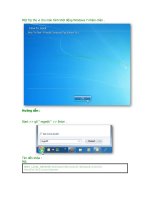Tùy chỉnh nền màn hình đăng nhập trên Windows 7 (Phần 1) potx
Bạn đang xem bản rút gọn của tài liệu. Xem và tải ngay bản đầy đủ của tài liệu tại đây (313.42 KB, 6 trang )
Tùy chỉnh nền màn hình đăng nhập trên Windows 7
(Phần 1)
Windows 7 cho phép bạn có thể thay đổi nền màn hình đăng nhập - xuất
hiện khi khởi động máy tính - mà không cần bất kỳ phần mềm của bên
thứ ba nào, tuy nhiên thiết lập này được để ẩn. Bài viết này sẽ hướng dẫn
bạn kích hoạt thiết lập này để tùy chỉnh nền màn hình đăng nhập theo ý bạn.
Thiết lập này dành cho các nhà sản xuất OEM để tùy chỉnh theo hệ thống của
họ, nhưng không có lý do gì bạn không sử dụng nó. Tất cả những gì bạn cần
làm là thay đổi một giá trị registry duy nhất và đặt tập tin ảnh vào vị trí
chuẩn.
Bật tính năng tùy chỉnh ảnh nền
Tính năng này mặc định bị tắt, do đó bạn sẽ phải kích hoạt nó từ Registry
Editor. Bạn cũng có thể sử dụng Group Policy Editor nếu có một phiên bản
Windows Professional.
Khởi chạy Registry Editor bằng cách gõ regedit vào hộp tìm kiếm trong
menu Start và nhấn Enter.
Trong cửa sổ Registry Editor, điều hướng tới khóa sau:
HKEY_LOCAL_MACHINE\SOFTWARE\Microsoft\Windows\CurrentVers
ion\Authentication\LogonUI\Background
Bạn sẽ thấy một giá trị DWORD có tên OEMBackground. Nếu không nhìn
thấy giá trị này, bạn kích chuột phải vào phần panel bên phải, tạo ra một giá
trị DWORD mới với tên này (OEMBackground).
Kích đúp vào giá trị OEMBackground và đặt giá trị Value của nó là 1.
Lưu ý rằng việc lựa chọn một theme mới trong phần Appearance and
Personalization sẽ tự động đặt lại giá trị của OEMBackground về 0. Nếu
trong tương lai bạn chọn lại theme hiển thị cho máy tính thì sẽ phải đặt lại giá
trị này nếu tiếp tục muốn thay ảnh nền đăng nhập.
Thay đổi các thiết lập trong chính sách nhóm (Group Policy) sẽ cho phép nó
tồn tại ngay cả khi bạn thay đổi theme, nhưng Group Policy Editor chỉ có sẵn
trong các phiên bản Professional của Windows.
Nếu muốn truy cập vào Group Policy Editor, bạn khởi động gpedit.msc từ
menu Start.